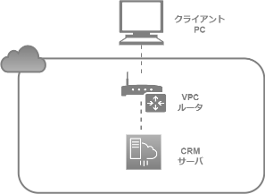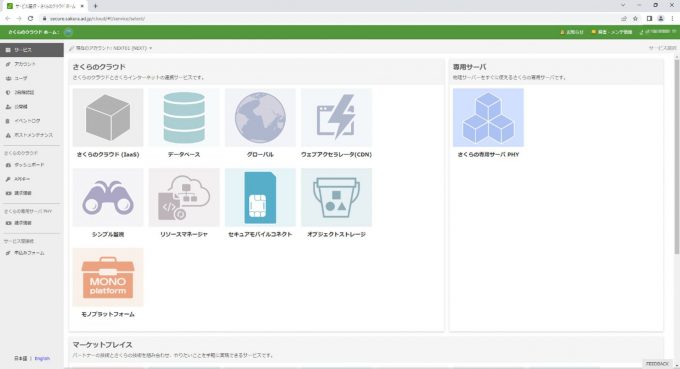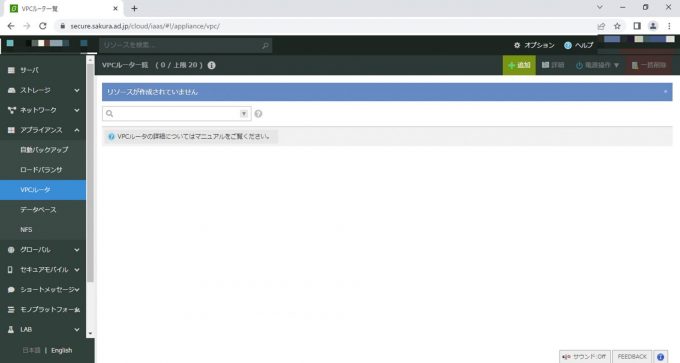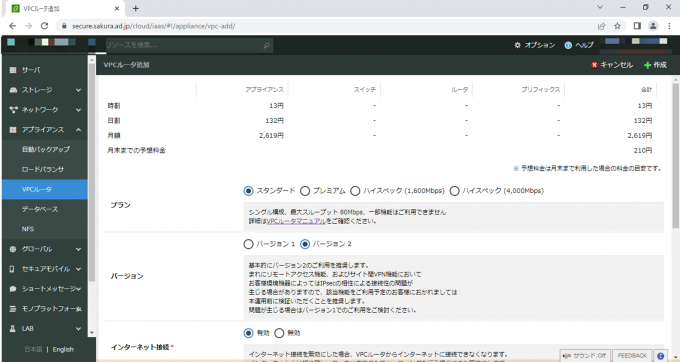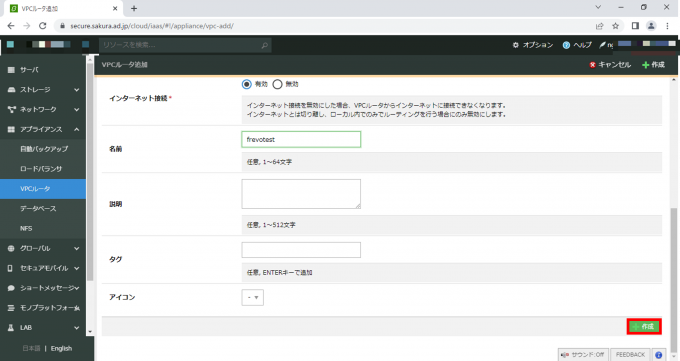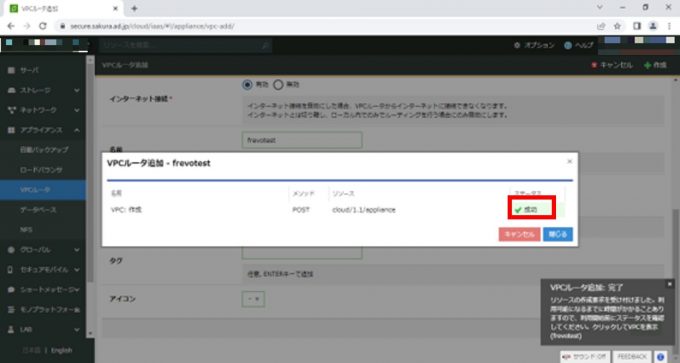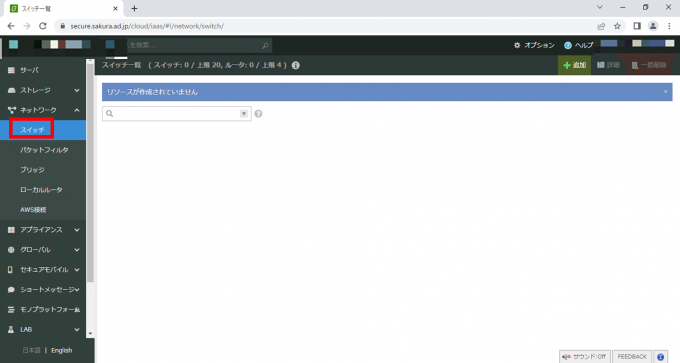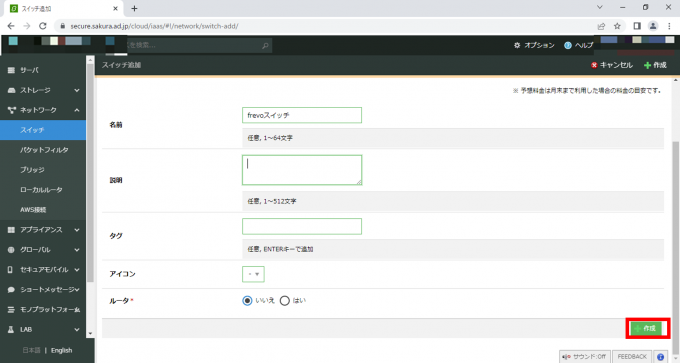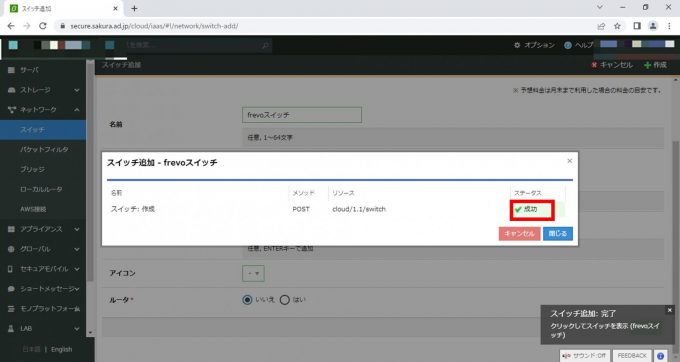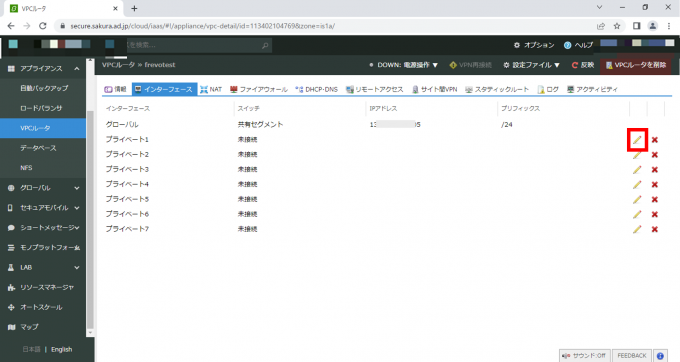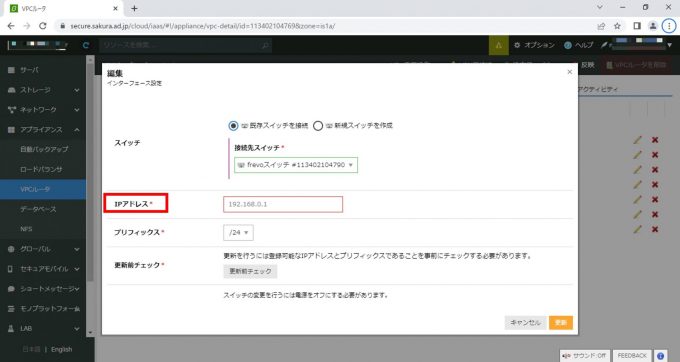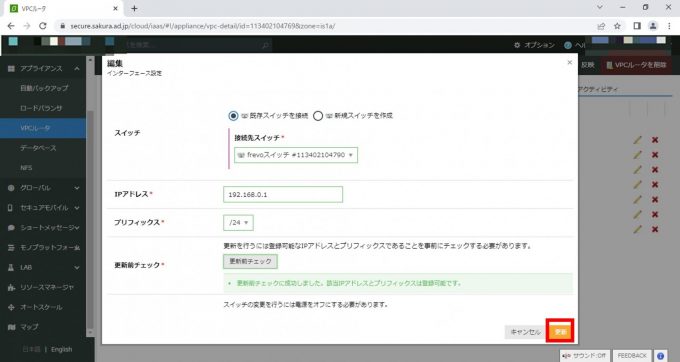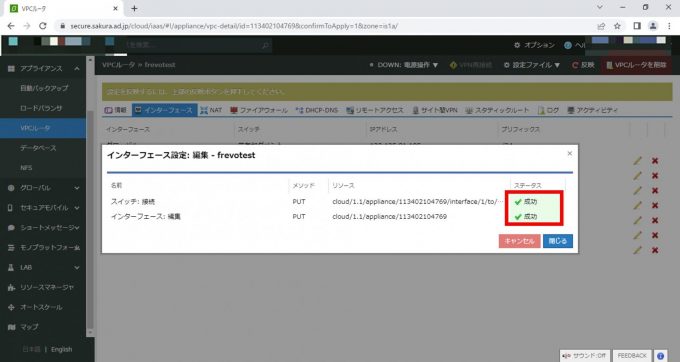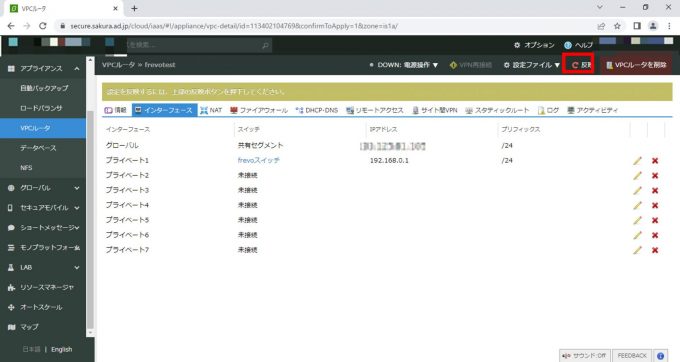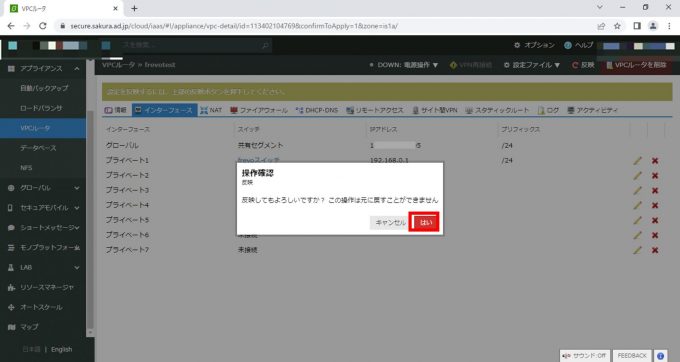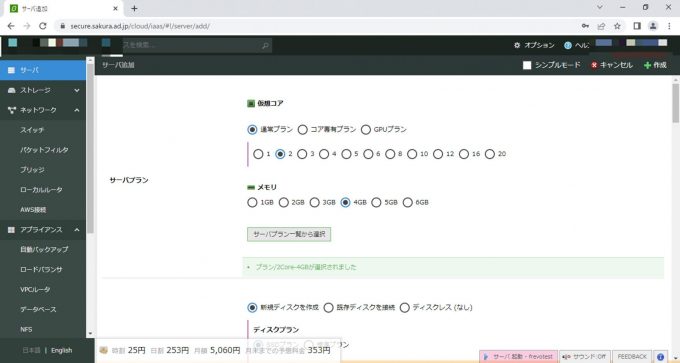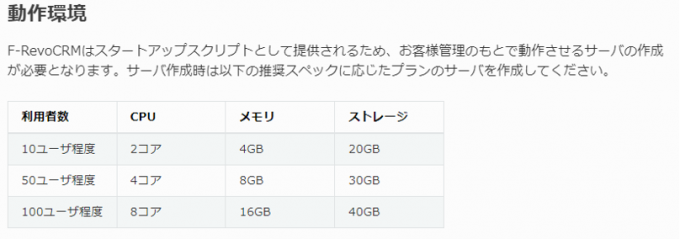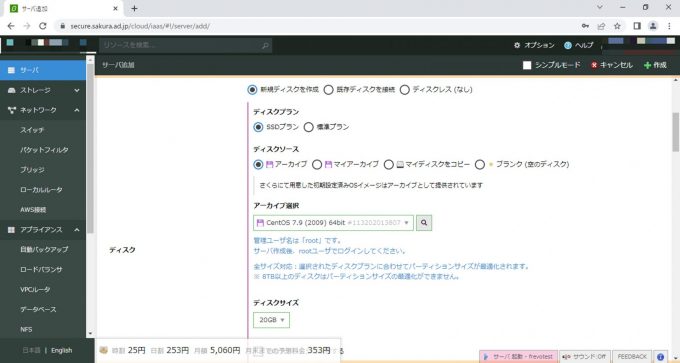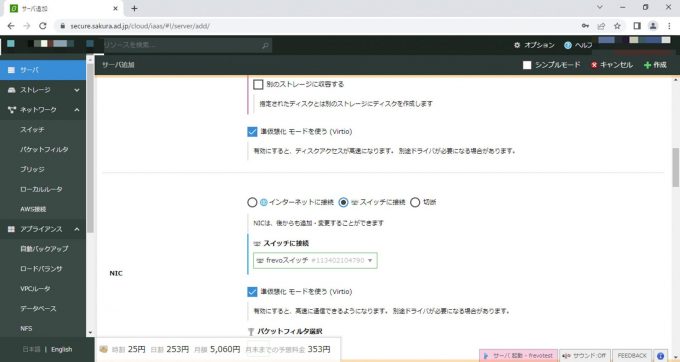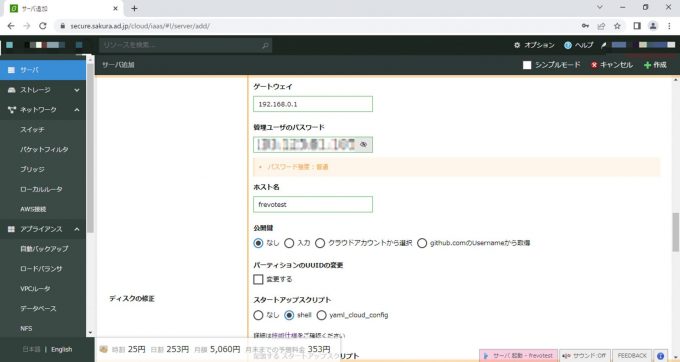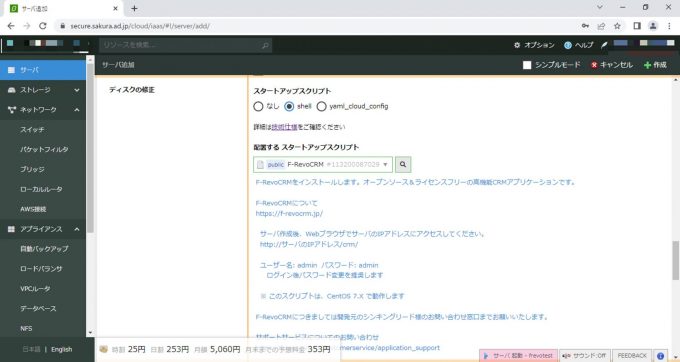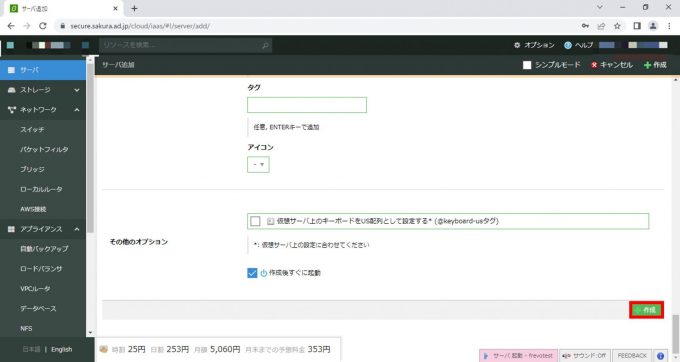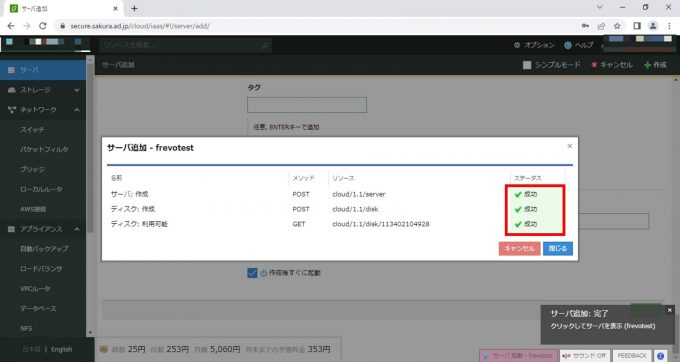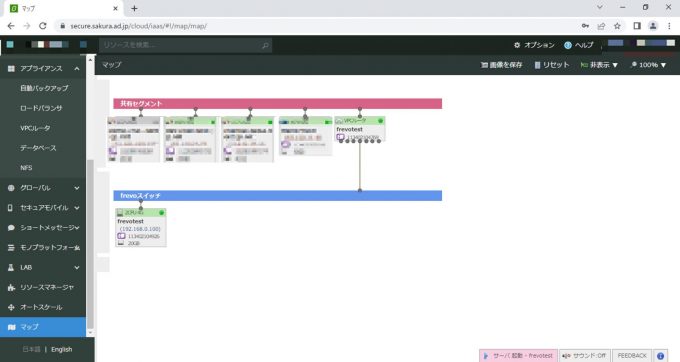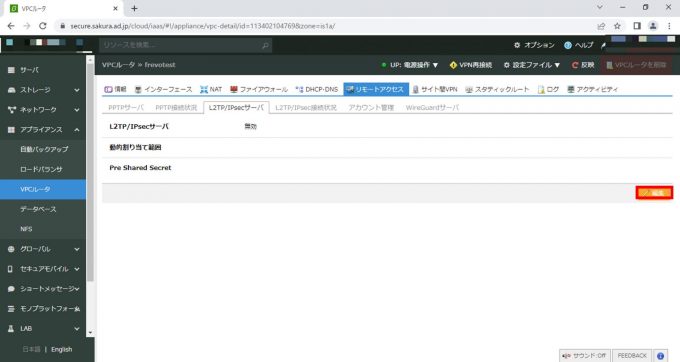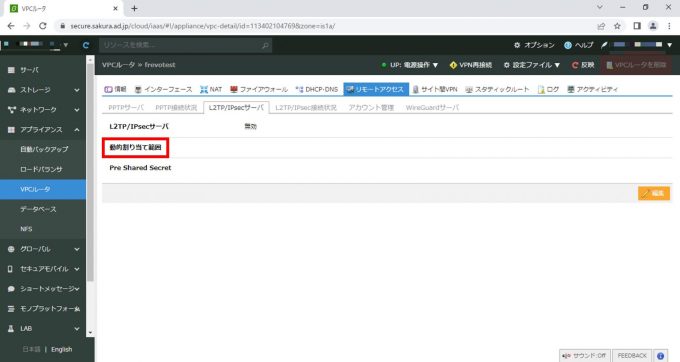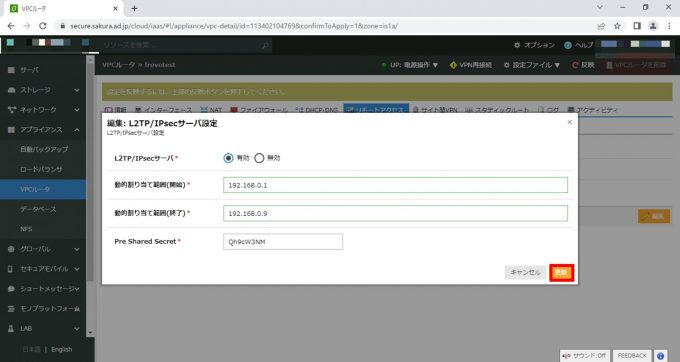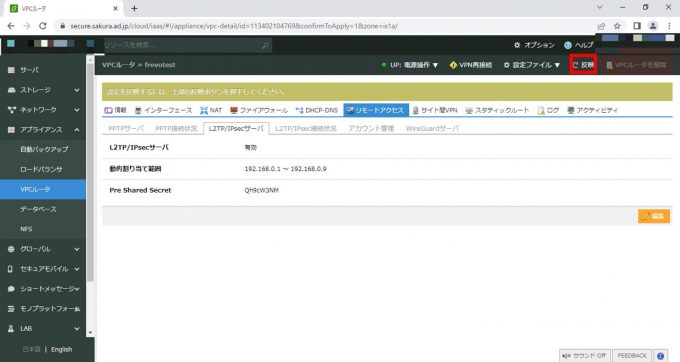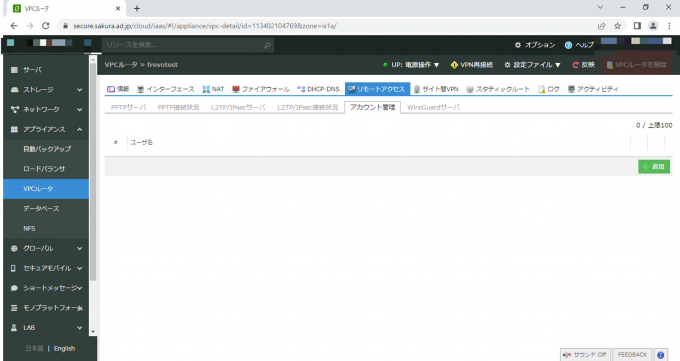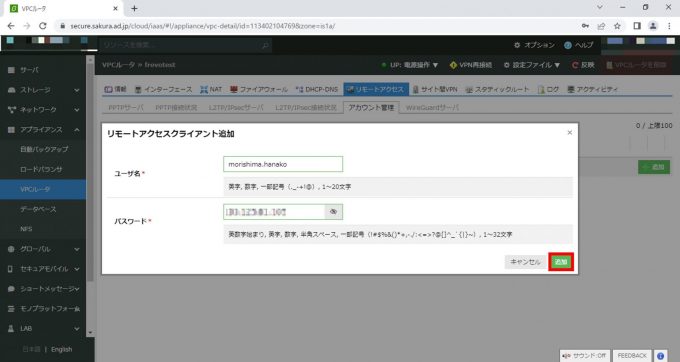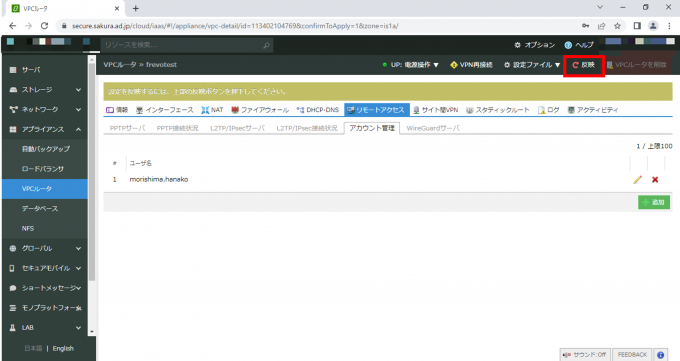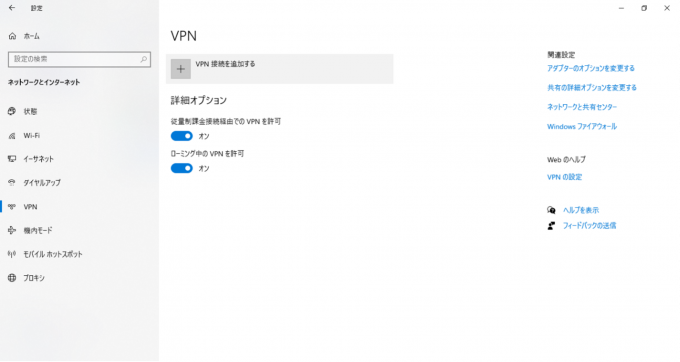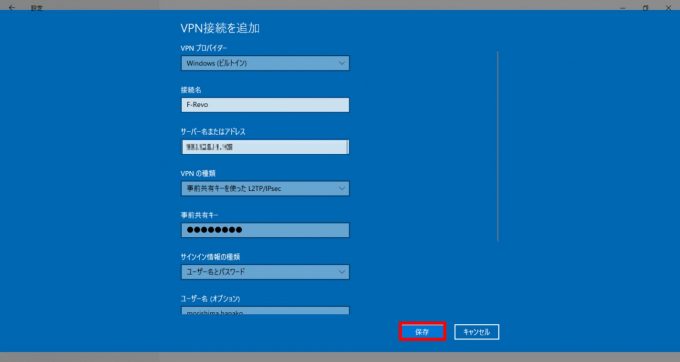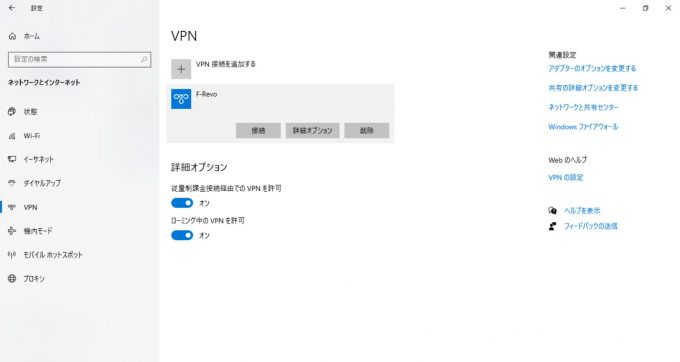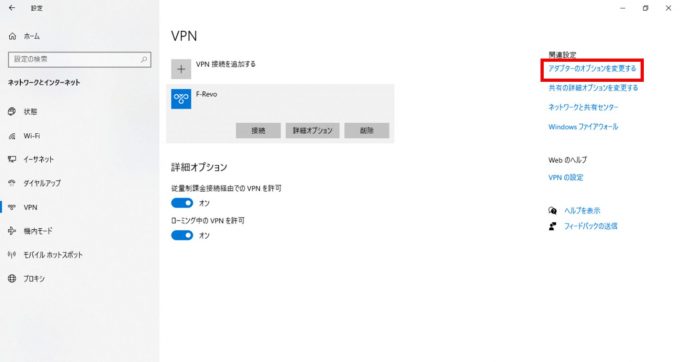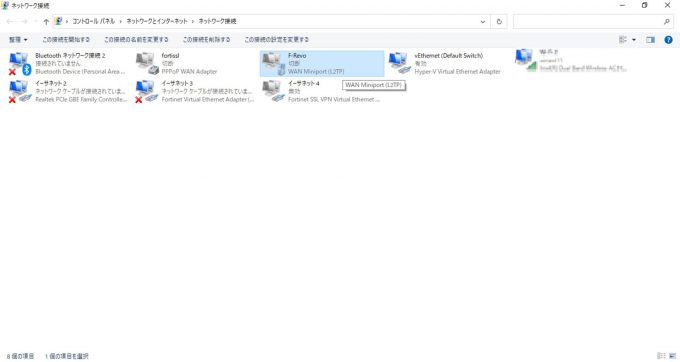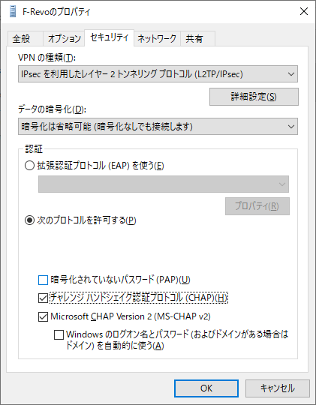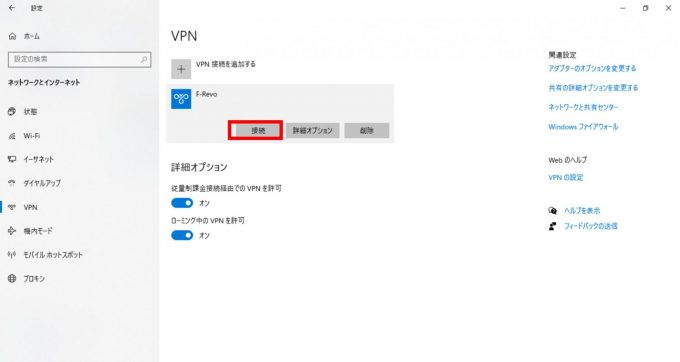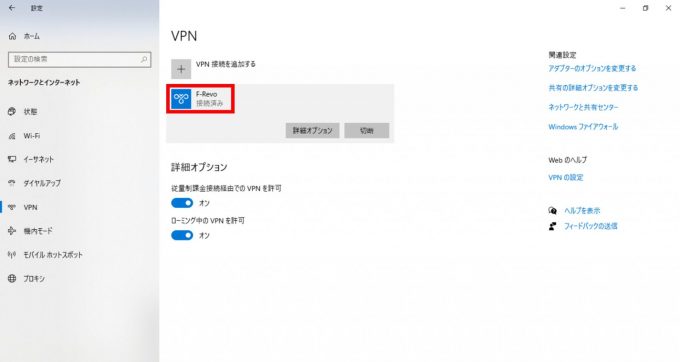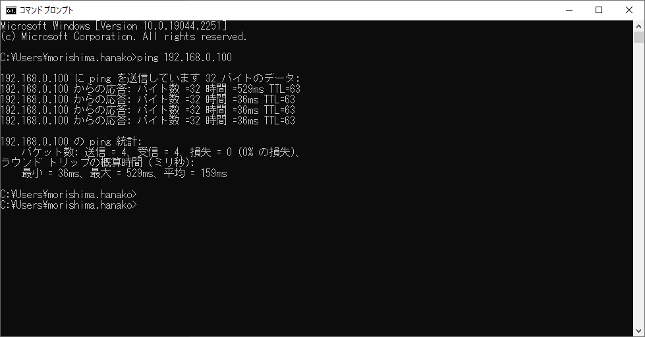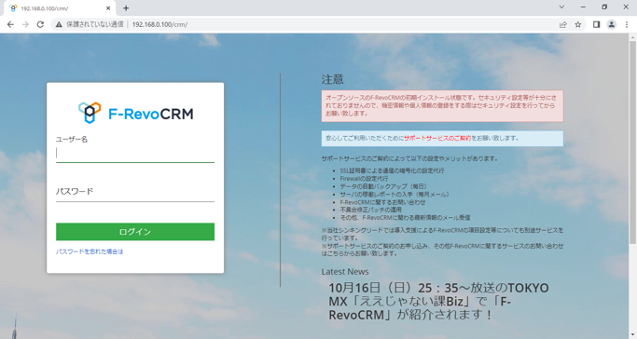新人が顧客管理ツールを導入してみた 〜第2部 システム構築編〜

皆様こんにちは!
NEXTシステムズサービスデスクの森島華子です。
「新人がCRM顧客管理システムを導入してみた」というテーマで、さくらのナレッジに寄稿させていただいています!
前回の記事では、当社でCRMを導入するに至った経緯や、そもそもCRMとは??というところをお話ししました。
今回は導入編ということで、実際にCRMを構築した様子を紹介していきたいと思います!
私はサーバの構築経験やセキュリティ設定の経験がほとんどないので、すごく緊張しながら作業を行いました。
導入するCRMは、さくらのクラウドにスタートアップスクリプトがある、オープンソースCRMシステムの「F-revoCRM」です。
では早速、構築していきたいと思います。
CRM構築に当たって必要な要件の整理
まずは、CRM構築に当たって必要な要件を整理してみました。
要件は整理できたけど、何から始めればいいんだろう……。サーバ立てるだけではだめだろうし……。
田中:「何か困ってますか?」
(当社の開発チームのリーダーをしている方です。いつも助言くださる優しくて頼もしい上司です)
森島:「顧客管理のためにCRMを導入しようとしており、OSSのソフトウェアをクラウド上で入れたいのですが、何から始めればいいのか……」
田中:「やることを整理して、細分化していくといいと思います。まずは構成図でも考えてみたらどうでしょうか」
森島:「なるほど、構成図からですね。やってみます!」
(数時間後)
森島:「構成を考えてみました! こんな感じでどうでしょうか?」
田中:「これは、外部から誰でもアクセスできるように見えますが、セキュリティ設定は大丈夫ですか?? システム導入するときは、悪意のある人がデータにアクセスできないようにセキュリティ設定が必要です」
森島:「確かにいつもシステム導入するときはセキュリティ設定の確認をしていますね! 要件整理でも書きましたが、社外にいるメンバーもアクセスすることがあるので、ユーザーごとにリモートアクセスできるような設定にしようと思います! ありがとうございます!」
(数十分後)
森島:「こんな感じでどうでしょうか!?」
田中:「この構成なら、不正アクセスも予防できそうですね。じゃあ次にこの構成を実現させるために何が必要かを洗い出してください」
森島:「はい! 項目に分けてみます!」
・・・
森島:「こんな感じでどうですか?」
- VPCルータ作成
- スイッチ作成
- VPCルータとスイッチの接続
- サーバ作成
- リモートアクセス設定
- クライアント端末の設定
田中:「いいと思います」
森島:「ありがとうございます! 早速構築に入っていきます」
VPCルータ作成
まずは、さくらのクラウドのVPCルータのページでリモートアクセス制御がどのプランに当たるのかを確認します。
「リモートアクセスクライアント」機能でアクセス制御できそうですね! 当社の社員数は十数名ですので、スタンダードプランにしたいと思います。
早速CRMシステムを構築していきましょう!
さくらのクラウドに入って、VPCルータを作成します。
まずは、さくらのクラウドのコントロールパネルにログインします。
メニューからアプライアンスをクリックし、VPCルータを選択します。
作成に必要な項目を入力していきます。プランは冒頭で確認したときにスタンダードが適当でしたので、スタンダードにします。
入力が完了したら作成ボタンをクリックします。(ドキドキしますね)
成功しました!(やった!)
スイッチ作成
次にスイッチを作成します。
メニューでネットワークを選択し、スイッチをクリックします。
必要な項目を入力し、作成をクリックします。(ドキドキ)
成功しました!(ほっ)
最初はクリックするのにも緊張していましたが、だんだん慣れてきました!
VPCルータとスイッチの接続
VPCルータとスイッチが作成できたので、この2つを接続していきましょう!
VPCルータのインターフェースタブを見ていきます。右の鉛筆アイコンをクリックし、必要な項目を入力していきます。
接続先のスイッチは先程作成したスイッチを選択します。(自分で作ったスイッチが出てくるなんて、なんだか感動です……)
IPアドレスを入力します。
IPアドレス……以前社内でIPアドレスに関して質問したことがあったな。 確か、IPアドレスは場所のことだったようだけど……。
森島:「田中さん、IPアドレスって場所のことでしたよね? この場合は、IPアドレスは何でもいいのでしょうか?」
田中:「構成をみると、VPCルータの下にスイッチが配置されているようですね。入力しなければならない画面を見せてもらえますか?」
森島:「こちらです」
田中:「……なるほど、L2スイッチの設定と同じみたいですね。サーバと仮想で結線するのでネットワーク範囲は自分で決められそうです。ここは192.168.0.1としておきましょうか」
森島:「……はい!(後で調べよう……)」
更新前チェックを行い、成功したら更新をクリックします。
接続に成功しました!
右上の反映ボタンをクリックします。
操作確認のポップアップが出てきます。(なんだか怖いな……)
「はい」をクリックして反映させます。
これで、スイッチとVPCルータの接続が完了しました!
サーバの作成
次に、サーバを立てていきます。
今回はスタートアップスクリプトでF-revoCRMを入れますので、実施する前に、さくらのクラウドのドキュメントページで手順を見ていきます。(ワンクリックでF-revoを選択できるんだな……)
メニューからサーバをクリックし、画面右上の追加をクリックします。
当社では、利用者が10ユーザ程度なので、CPU 2コア、メモリ4GB、ストレージ20GBのプランにします。
NICの項目では、先ほど作成したスイッチに接続するように設定します。
(自分が作成したスイッチが選択できるなんて感動です)
管理ユーザのパスワードを設定します。パスワードは忘れないようにメモしておきます。
スタートアップスクリプトを選択する項目が出てきました! ここで「F-revoCRM」を選択します。
すべての項目の入力が完了したら作成をクリックします。
作業自体は簡単でしたが、ほんとにこれでCRMが立ち上がるのでしょうか……
作成が完了しました!
でも、きちんと接続できているかが心配ですね。
実は、以前、さくらのクラウドの勉強会に参加したことがあり、勉強会でマップの操作方法を教わっていました。ということで、マップ上でVPCルータ・スイッチ・サーバが接続できているかを確認してみようと思います!
メニューからマップをクリックします。
ちゃんとつながっていますね!! やった~!
これで、VPCルータ・スイッチ・サーバを接続させることができました!
リモートアクセス設定
次にリモートアクセスするための設定をしていきます!
マニュアルをみて手順を確認します。
もう少し頑張っていきましょう!
アプライアンスのVPCルータのリモートアクセスタブを開いて、編集をクリックします。
動的割り当て範囲……初めて聞く用語だ……
森島:「田中さん……またIPアドレスでつまずきました。動的割り当て範囲とは何でしょうか? 調べてみたら、サブネットの指定?が必要とのことですが…」
田中:「動的割り当て範囲とは、サブネットで割り当てることができるIPアドレスの範囲のことです。先程サブネットを/24で設定していましたが、そのサブネットの範囲のIPアドレスを指定するといいですよ」
森島:「なるほど……ありがとうございます!(後で調べておこう)
今回は10人前後で利用するので、そんなに範囲は広くなくて良さそうですね。192.168.0.1~192.168.0.9までで設定してみます!」
すべての項目を入力後、更新ボタンを押します。
反映ボタンをクリックします。
次にアクセスするアカウントを作成していきます。
リモートアクセスのアカウント管理タブを開きます。
ユーザー名とアカウント名を入力し、追加をクリックします。
反映ボタンをクリックします。
これでコントロールパネル上での設定が完了しました!!
クライアント端末の設定
続いては、端末の設定をしていきます。
クライアントPCはWindows10を利用します。
まずは、コントロールパネルから、ネットワークとインターネットをクリックし、VPNを選択します。
必要な項目の入力が完了したら、保存をクリックします。
画面で設定した「F-revo」が保存できていることを確認できました!
続いて、画面右側の「アダプターのオプションを変更する」をクリックします。
先程設定した「F-revo」のプロパティを開きます。
セキュリティタブをクリックし、「次のプロトコルを許可する」をクリックします。「チャレンジハンドシェイク認証プロトコル (CHAP)」と「Microsoft CHAP Version 2 (MS-CHAP v2)」にチェックを入れ、OKをクリックします。
接続をクリックします。(ドキドキ)
接続が完了しました!!!! やった~~これでアクセスできるぞ!
接続の確認
田中:「どんな感じですか?」
森島:「教わった方法でVPNの設定まで完了しました!」
田中:「それはよかったですね。念のため、疎通確認をしましょうか。コマンドプロンプトを起動して今回設定したIPにPingを打ってみてください」
森島:「以前勉強会で習った記憶があります。やってみます!」
森島:「あ、通りました!」
田中:「良かったです! じゃあ今回立てたF-revoCRMがブラウザからアクセスできるか確認してみましょうか」
森島:「わかりました!!」
CRMが開けるかチェックしていきます。
http://サーバのIPアドレス/crm/ を入力すると……
森島:「開けました!!! やった~! 私がシステム構築できるなんて!」
田中:「無事アクセスできたみたいで良かったですね!……でも何か大事なことを忘れてないですか? 要件整理の内容を思い出してみてください」
森島:「はっ! 構築したことで満足してしまうところでした。これではまだまだ運用はできないですね。大事なことは運用をしながら顧客満足度の向上にどう繋げていくかということでした」
田中:「そうですね。構築だけではなくその先にやるべきことを忘れないようにしないといけないですね。でも分からないことが多い中でCRM構築ができたことはすごいと思いますよ!」
森島:「はい! 今回学んだことを復習しつつ、引き続き実現したいことに向けて頑張っていきます!」
おわりに
今回は、新人がCRM構築をする様子をお届けしました。
無事、顧客管理のシステムを構築することができました!
最初はボタンをクリックするだけでびくびくしていましたが、コントロールパネル上で、ルータもスイッチも簡単に作成できるので、慣れてくるとスムーズに作業ができました。また、勉強会やお客様対応を通して学んできたことが、実践することでより理解が深まったと感じました。
最後の田中さんとの会話でも出てきましたが、システムは構築して終わりではなく、構築後の運用や社内定着が顧客満足度の向上につながる重要なプロセスとなってきます。
第3部以降では、社内のCRM利用者がスムーズにシステムを使えるように、既存のシステムからの移行や社内で運用していくためのルールを設計していく様子を紹介します。
ご覧いただきありがとうございました。